Kontakter ophobes bare naturligt, men smartphones og e-mail-systemer indsamler oplysninger om de mennesker, vi samarbejder med på meget forskellige måder. Det er næsten umuligt at opretholde en enkelt liste over kontaktoplysninger, som vores primære telefon- og e-mail-tjenester kan dele.
Dette ramte hjem den anden dag, da jeg bemærkede adgangen til en ny kontakt i Google, havde personens e-mail-adresser, men ikke hendes telefonnumre, og hendes indtastning i min iPhone havde telefonnumrene, men ikke hendes e-mail-adresser. Tusindvis af disse små uoverensstemmelser har dukket op i månederne siden jeg senest synkroniserede mine kontakter.
De to lister afspejler hinanden meget mere præcist nu, da jeg kombinerer iTunes 'Google Sync-funktion med Googles "Find & Merge duplicates" -indstilling.
(I et indlæg fra 2009 beskrev jeg, hvordan du bruger Google Sync til at kombinere kontakter og kalenderposter i Outlook, Gmail og iPhones. Da jeg nu kun bruger Outlook til at sikkerhedskopiere min Gmail-indbakke og Google Kalender, behøver jeg ikke længere de tre- måde synkronisering, takke godhed.)
Start med at sikkerhedskopiere din iPhone; Der findes instruktioner på Apples supportwebsted. Med din iPhone, der er knyttet til din pc, skal du vælge fanen Info i iTunes, kontrollere Synkroniser kontakter med, vælge Google Kontakter i rullemenuen og klikke på Synkronisering. Du skal muligvis indtaste dine loginoplysninger til Gmail. Et vindue åbnes, der angiver antallet af kontakter, der vil blive tilføjet, slettet og ændret.

Når iPhone-kontaktoplysningerne er blevet tilføjet til dine Gmail-kontakter, skal du åbne listen over Gmail-kontakter og klikke på Flere handlinger> Find og flet dubletter. Eventuelle overflødige poster, som scanneren lokaliserer, vises med links for flere detaljer. Klik Flet sammen for at kombinere alle duplikaterne på én gang.

Efter at de dobbelte poster er blevet udskåret, skal du gennemgå kontaktlisten for at få vist de dobbelte (eller tredobbelte eller firdoblede) poster, som automerge måske har gået glip af. I mit tilfælde blev 23 duplikatindgange slået sammen automatisk, men ca. halvt halvt andet dupes forblev. Hvis du vil flette dem manuelt, skal du kontrollere deres indtastninger i hovedkontaktlisten og klikke på Flere handlinger> Flet kontaktpersoner.
Når du er tilfreds med, at Google-kontaktpersonerne er i orden, skal du gå tilbage til iTunes og køre kontaktsynkroniseringsindstillingen igen for at kopiere den nyligt beskrevne liste til din telefon. Kontaktindtastningerne i Google og på din iPhone vil så være identiske, eller så tæt på identiske som de to systemer tillader.
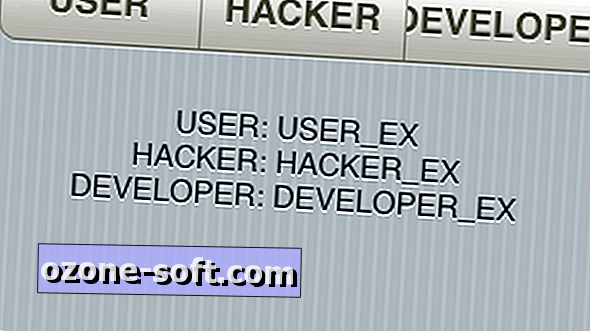












Efterlad Din Kommentar